日期:2014-06-03 00:00 作者:大白菜官网 来源:http://www.yunshangxitong.com
在使用windows10操作系统过程中,发现电脑连接了蓝牙鼠标后依旧无法使用,这是怎样回事呢?出现这样的问题首先咱们要确保蓝牙鼠标的驱动是不正常,否则咱们可以尝试硬体制造商官方下载最新版本的鼠标驱动程序。接下来,就随小编一起看看win10系统new surface蓝牙鼠标配对后使用不了的解决办法。
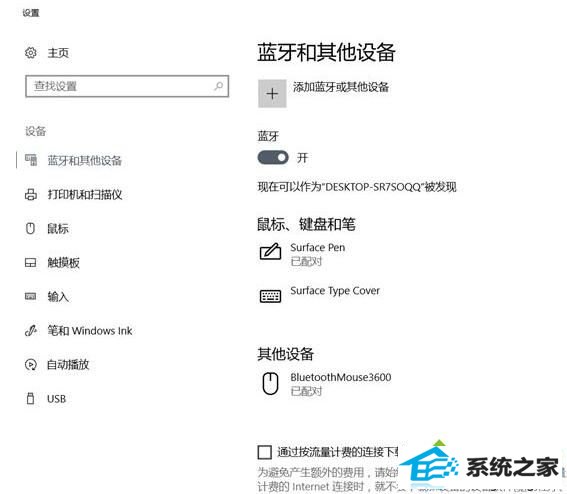
在win10系统中碰到蓝牙设备连接后无法使用的现象,咱们可以按下面办法进行修复。
步骤一:
1、在小娜框中搜索“控制面板”,在跳出的搜索结果打开打开【控制面板】;
2、在控制面板中将查看方式修改为大图片或小图片,打开打开【疑难解答】;
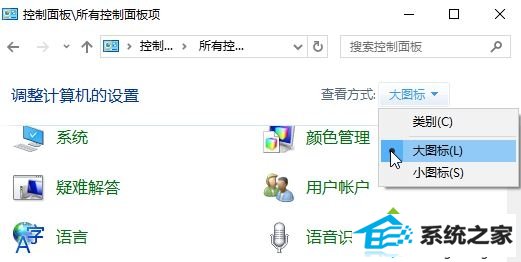
3、打开疑难解答后选中【硬体和声音】;
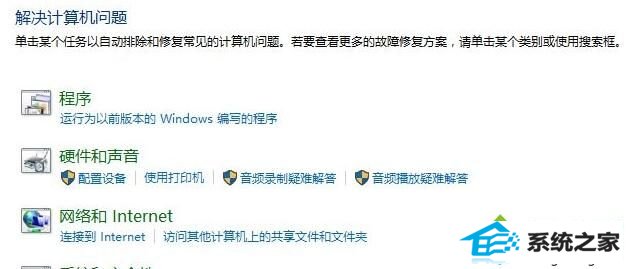
4、找到蓝牙进行疑难解答;
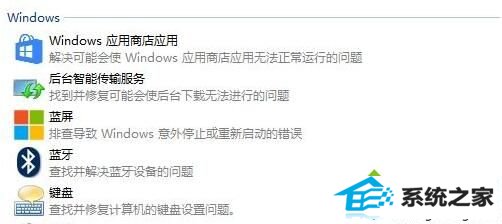
然后耐心等待修复便可。
步骤二:疑难解答功能完成操作后继续往下看
1、在开始菜单上点击右键,选中【设备管理器】;
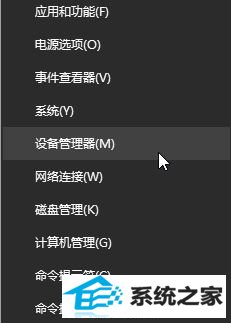
2、打开设备管理器,找到鼠标驱动将其右击【卸载】;
3、再进行扫描检查硬件改动。重头启动后再进行查看是不能正常使用。
win10系统new surface蓝牙鼠标配对后使用不了的解决办法就详解到这里了。若是你有同样需求的话,不妨按照上述步骤进行操作!